색 보정, 영상 편집 프로그램 중 최고라고 평가받는 다빈치 리졸브(DaVinci Resolve) 설치 방법과, 기본 영어로 세팅된 프로그램을 한국어로 바꾸는 방법을 알아본다.
유료 버전도 있지만, 무료 버전을 사용해도 편집에는 부족함이 전혀 없다.
1. 다빈치 리졸브 설치하기
2. 다빈치 리졸브 한국어로 변경하기
1. 다빈치 리졸브 설치
1) 구글 검색창에 '다빈치 리졸브' 검색.
※ www.blackmagicdesign.com/kr/products/davinciresolve
'①무료 다운로드하기'를 누른다. ▼

2) 왼쪽은 무료 버전, 오른쪽 DaVinci Resolve Studio는 유료 버전임.
왼쪽의 '②무료 버전'을 눌러 준다. Mac OS X, Windows, Linux 중 본인 컴퓨터 사양에 맞게 선택해 줍니다. ▼

3) 다빈치 리졸브 무료 버전 다운로드를 위한 등록 화면, *표시 부분 입력 후 '③등록 & 다운로드하기'를 눌러줍니다. ▼

4) (그림 4)와 같은 팝업 창이 나타나고, 설치 파일은 자동으로 다운로드됩니다. 만약 다운로드가 안된다면 팝업 창에 제공된 링크로 다시 다운로드를 진행하면 됨. ▼
※ DaVinci Resolve 18.6.4 버전

5) 다운로드한 파일의 압축을 풀고 exe파일을 실행하여 설치 진행. ▼
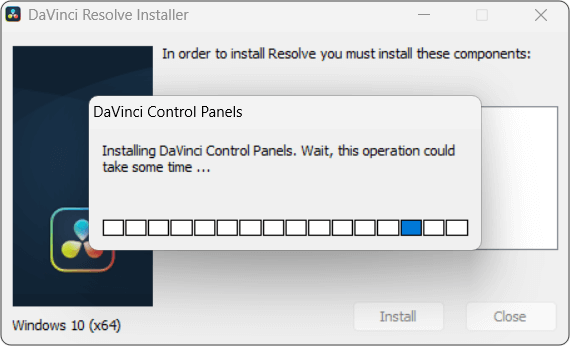
6) 바탕화면에 DaVinci Resolve 아이콘이 생성, 다빈치 리졸브 설치 끝. ▼
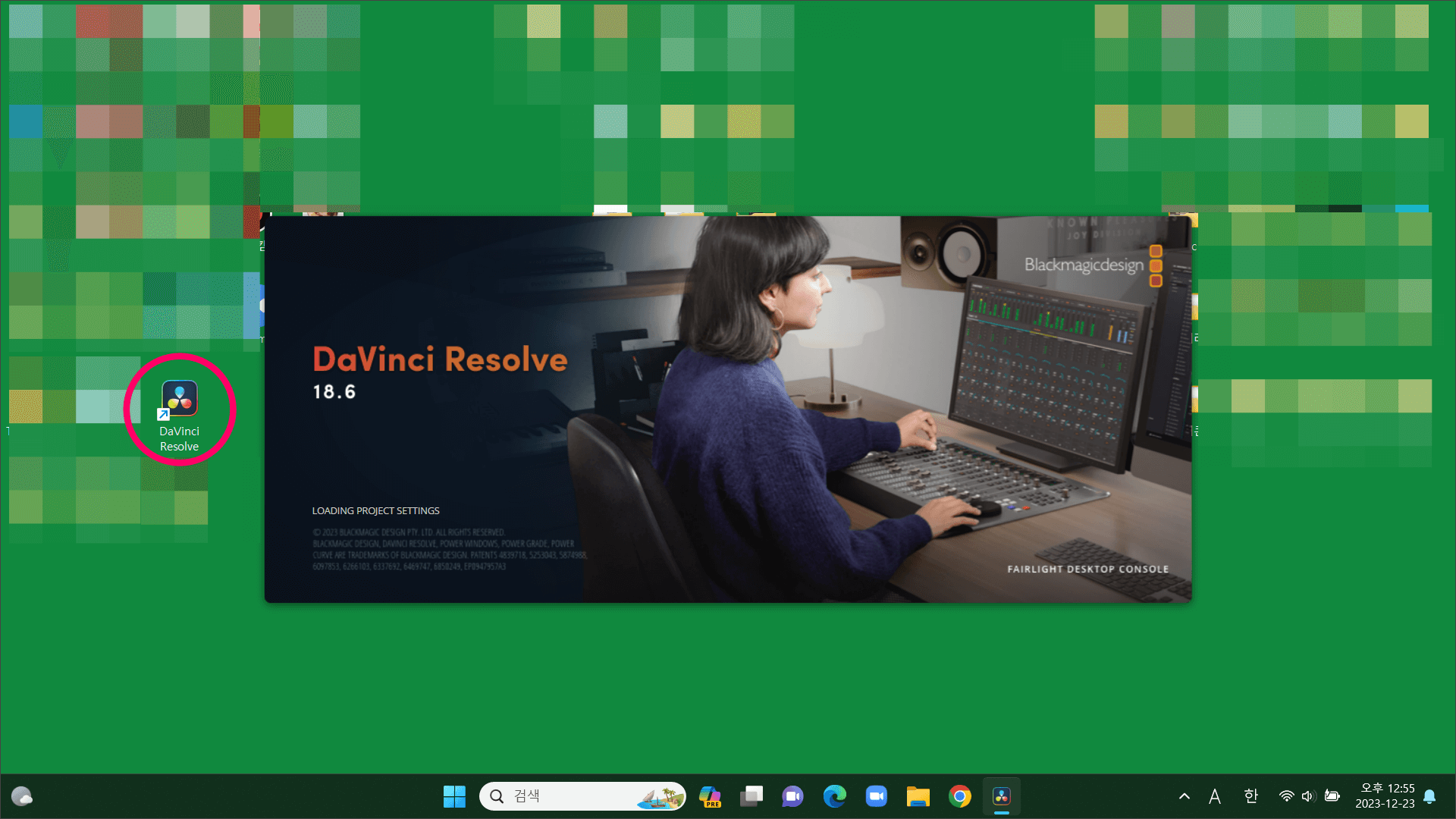
2. 다빈치 리졸브 한국어 변경
1) 영어로 기본 세팅되어 있는 다빈치 리졸브는 한국어로 변경할 수 있습니다. 프로그램을 열고, ①좌측 상단의 DaVinci Resolve → Preferences로 들어갑니다. ▼

2) ②User → ③Language에서 한국어를 선택하고, → ④Save를 누릅니다. ▼

Preferences Updated
Changes will take effect the next time Resolve is started.
3) '⑤OK'를 누릅니다. 프로그램을 재실행시키면 변경된 언어가 적용됨. ▼

4) 한국어로 바뀐 다빈치 리졸브 화면. ▼
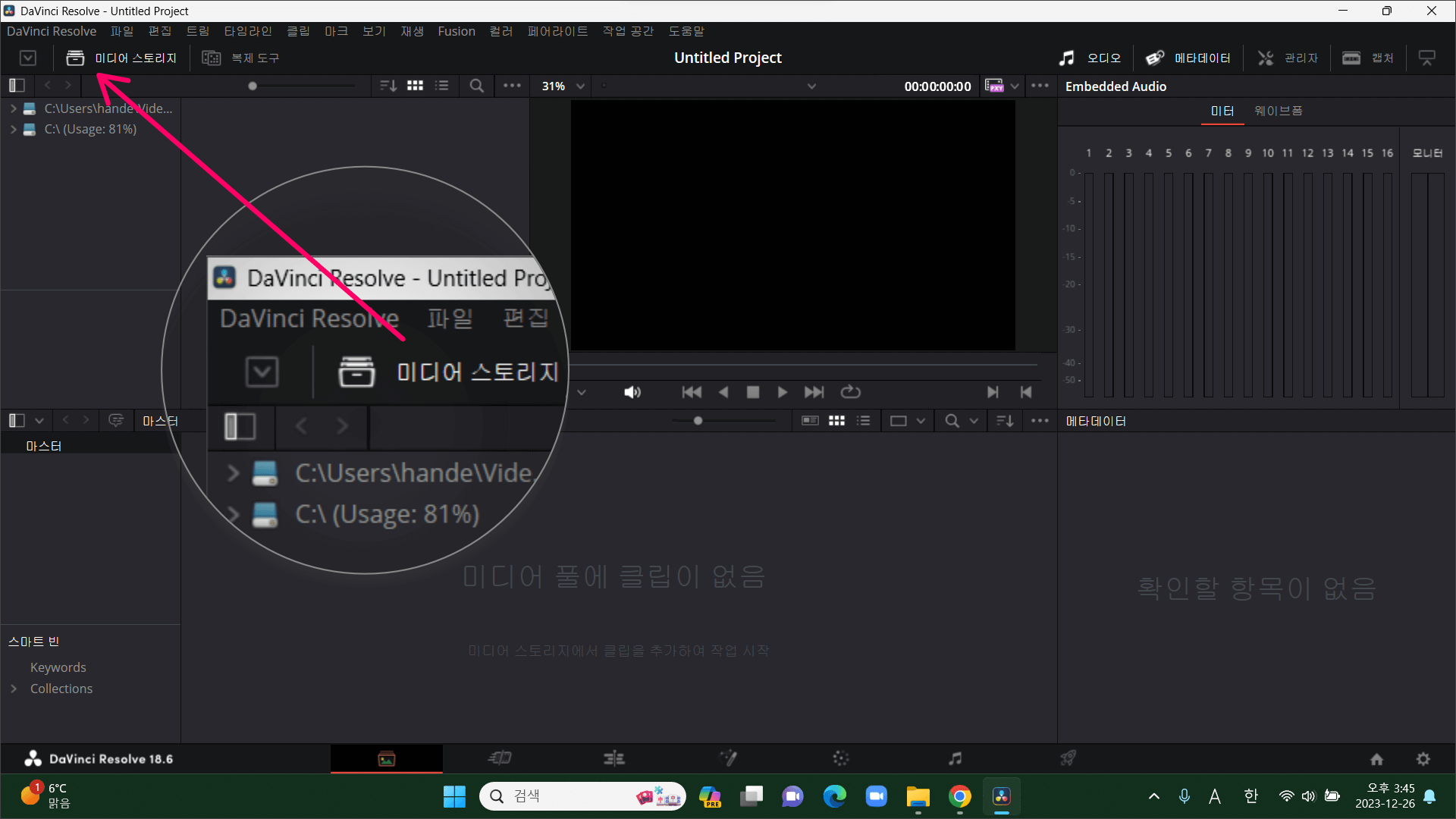

'일상정보 > 궁금해' 카테고리의 다른 글
| 다빈치 리졸브 18, 엔비디아 드라이버 업그레이드 (0) | 2023.12.30 |
|---|---|
| 엔비디아 익스피리언스(Nvidia GeForce Experience) 로그인 오류 해결 방법 (1) | 2023.12.29 |
| 인스타그램(instagram) 로고 다운로드 방법 (0) | 2023.12.27 |
| A3, B3, A4, B4, 4절지, 8절지 용지 사이즈 비교 (0) | 2023.12.27 |
| 곰플레이어 단축키, GIF 만들기, 자막 숨기기 (3) | 2023.12.21 |




댓글